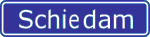Internet Explorer tips
Interner explorer is de browser van Microsoft
Afbeeldingen schalen
Soms is een foto op een website zo groot, dat die niet in het venster past. Je moet dan de schuifbalken gebruiken om de delen van de foto te zien die buiten het venster vallen. Internet Explorer verkleint in dat geval de foto, zodat die wel binnen het venster past. Door dit verkleinen worden details in de foto minder goed zichtbaar. Als je dit niet wilt, kun je de webbrowser op twee manieren opdracht geven om de afbeelding op de oorspronkelijke grootte te tonen.
- Als je met de muis over de rechter onderhoek van de afbeelding beweegt, verschijnt er een schaalknop. Klik hierop om de foto op normale grootte in te stellen. Nogmaals klikken maakt de foto weer passend in het venster.
- Als je deze optie permanent wilt uitschakelen, klik je op Extra en Internet-opties.... Op het tabblad Geavanceerd haal je onder Multimedia bij Grootte van afbeeldingen automatisch aanpassen het vinkje weg.
Automatisch aanvullen stopzetten
Als je een adres intypt in de adresbalk, komt Internet Explorer tijdens het typen al met suggesties van sites die je recentelijk hebt bezocht. Ook als je deze lijst niet helemaal wilt wissen, kun je deze automatische suggesties uitschakelen.
- Klik in Internet Explorer op Extra en Internet-opties....
- Zoek op het tabblad Geavanceerd onder Surfen naar de optie In line AutoAanvullen gebruiken en haal hier het vinkje weg. Sla je instelling op met OK.
Persoonlijke informatie wissen
Internet Explorer slaat tijdens het surfen een aantal persoonlijke gegevens op, zoals de sites die je hebt bezocht, url's die je in de adresbalk hebt getypt en webformulieren die je hebt ingevuld. Ook wachtwoorden en andere informatie die je op sites invult, kunnen worden opgeslagen. Hieronder staat hoe je deze gegevens kunt wissen.
- Klik in de Internet Explorer op Extra en Internet-opties.... Met de knop Geschiedenis wissen wis je de lijst met bezochte websites. De adressen die je zelf hebt ingetypt in de adresbalk blijven nog wel bewaard.
- Als je ook de gegevens uit de adresbalk wilt wissen, ga je naar het tabblad Inhoud. Klik hier op de knop AutoAanvullen.... In het volgende scherm kun je instellen welke gegevens er opgeslagen moeten worden. Met de knoppen Formulieren wissen en Wachtwoorden wissen kun je de opgeslagen gegevens verwijderen. Bevestig je nieuwe instellingen met OK.
- Sommige sites slaan ook zelf kleine bestandjes op je computer op, de zogenaamde 'cookies'. Deze bevatten vaak ook persoonlijke informatie, zoals je voorkeursinstellingen voor bepaalde sites. Als je deze wilt verwijderen, klik je op het tabblad Algemeen op Cookies verwijderen.... Bevestig de vraag of je de cookies echt wilt verwijderen met OK.
Script foutmelding uitschakelen
Bij het bezoeken van bepaalde websites verschijnt er een melding dat er fouten zijn aangetroffen in het script en de vraag of de scripts verder uitgevoerd moeten worden. Dergelijke mededelingen zijn erg handig voor programmeurs, maar als gewone gebruiker heb je er eigenlijk geen boodschap aan. Je kunt ze daarom net zo goed uitschakelen.
- Open Internet Explorer en klik op Extra en Internet-opties....
- Open het tabblad Geavanceerd en zet onder Surfen een vinkje voor Foutopsporing in scripts uitschakelen (Internet Explorer) en Foutopsporing in scripts uitschakelen (Overige toepassingen)
- Verzeker jezelf ervan dat er geen vinkje staat voor Melding van elke scriptfout weergeven.
- Sluit alle vensters af met OK.
Werkbalk afbeeldingen
Als je met de muisaanwijzer boven bepaalde afbeeldingen zweeft, krijg je de "Werkbalk afbeeldingen" te zien. Dit is een klein balkje met vier knoppen. Hiermee kun je snel het plaatje opslaan, afdrukken of e-mailen. Met de vierde knop ga je direct naar de "Mijn afbeeldingen"-map. Hier lees je hoe je deze werkbalk kunt in- en uitschakelen.
- De werkbalk uitschakelen is het gemakkelijkst: klik met de rechter muisknop op de balk en kies voor Werkbalk Afbeeldingen uitschakelen.
- Het weer inschakelen van de werkbalk doe je door in het menu te kiezen voor Extra en Internet-opties.... Op het tabblad Geavanceerd zet je onder Multimedia een vinkje voor Werkbalk Afbeeldingen weergeven (opnieuw opstarten noodzakelijk). Sla je instelling op met een klik op OK.

© 2026 cadekeijzer.com
 Voeg deze pagina toe aan je favorieten.
Voeg deze pagina toe aan je favorieten.